Organisation et gestion des groupes
Il est conseillé d’organiser votre compte à l’aide des groupes.
Les groupes permettent non seulement de structurer et de visualiser les postes de travail W360, mais contribuent également de manière significative à l’industrialisation du déploiement des environnements, que ce soit en mode utilisateur ou en mode périphérique.
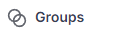
- Arborescence
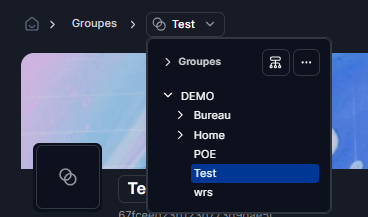
- Vue Graphique
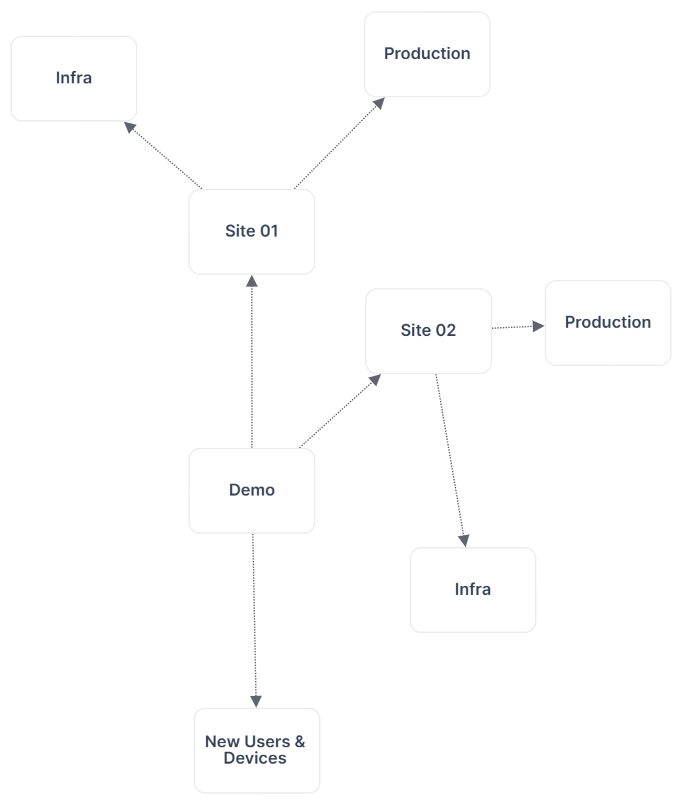
- Le menu « Ajouter un nœud enfant » permet de créer un groupe ou un sous-groupe, et de les organiser par rapport aux autres.
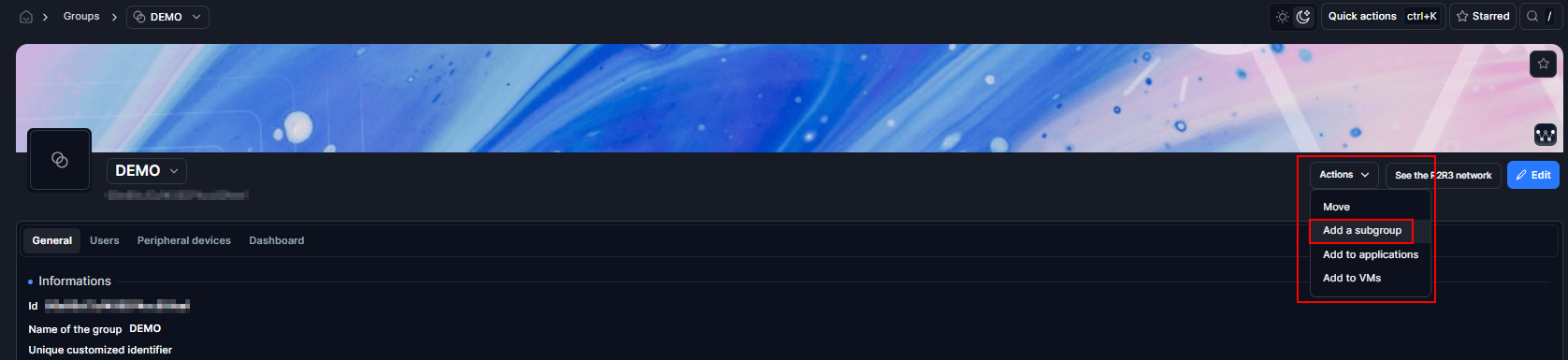
- Le mode « Édition » permet d'accéder aux paramètres du groupe avec différentes options.
- L'ensemble des éléments configurés sera appliqué aux utilisateurs et périphériques contenus dans ce groupe.
- Cela permet ainsi d'appliquer la même configuration d'environnements applicatifs et / ou machines virtuelles à un grand nombre d'utilisateurs.
- C'est également à partir des groupes que nous gérons la planification des postes de travail.
Création d'un groupe
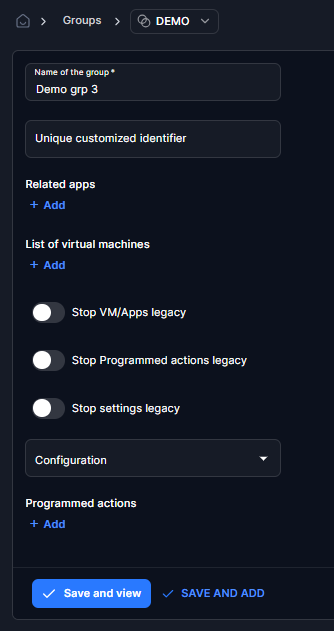
- Nom du groupe : Choix du nom du groupe.
- Identifiant personnalisé unique : voir la documentation SSOs / SAML
- Application Associées: Ajout d’une application virtualisée. En cochant « démarrage automatique », celle-ci se lancera sans intervention de l’utilisateur.
- Lise des machines virtuelles : Ajout d'une VM au groupe, avec la possibilité de configurer son démarrage en mode automatique.
- Stopper l'héritage des VM / Apps : Les VM et applications attribuées par le groupe parent seront stoppées.
- Stopper l'héritage des actions programmés : Les actions programmes attribuées par le groupe parent seront stoppées.
- Stopper l'héritage des configurations : Les configuration attribuées par le groupe parent seront stoppées.
- Configuration : Il est possible d'appliquer une configuration préalablement créée au groupe actuel
- Il est également possible d'ajouter une Crontab pour exécuter une action précise à un moment défini. Crontab
Zoom sur l'héritage
1. Qu’est-ce que l’héritage ?
Dans le système W360, l’héritage permet à un groupe ou un poste de travail de recevoir automatiquement certaines configurations définies à un niveau supérieur (par exemple, la machine virtuelle ou un modèle de configuration global).
2. Types d’héritage
Il existe trois types d’héritage que l’on peut désactiver indépendamment :
- Héritage VM/App : configurations issues de la machine virtuelle ou des applications.
- Héritage des paramètres (settings) : options de configuration classiques.
- Héritage des actions planifiées (cron) : tâches ou actions automatisées programmées.
Ces trois types fonctionnent de manière équivalente et peuvent être activés ou stoppés selon les besoins.
3. Comportement en cas d’héritage activé
Attention : en cas d’héritage activé ou d’attribution de plusieurs modèles de configuration à un même groupe ou poste, les configurations sont cumulées sans vérification des doublons.
- Le système Wcore n’est pas capable de déterminer automatiquement quelle configuration doit avoir la priorité.
- Cela peut entraîner des conflits ou des duplications de paramètres ou d’actions.
Updated 7 months ago
What’s Next
